
Adoro l'app di anteprima che viene installata su tutti i sistemi Mac. È praticamente l'app catch-all per visualizzare e apportare modifiche di base a immagini o documenti e viene fornito con una serie di funzioni eleganti 10 Suggerimenti da conoscere sull'anteprima di Mac 10 Suggerimenti da conoscere sull'anteprima di Mac Ulteriori informazioni disponibili utile. Ma anche se Preview supporta i documenti PDF, potrebbe essere migliore.
Questo sembra essere il caso di molte delle applicazioni Mac predefinite Una guida completa alle app Mac predefinite e cosa fanno una guida completa alle app Mac predefinite e cosa fanno Il tuo Mac è dotato di molte app per tutti i tipi di attività, ma potresti ancora essere confuso da ciò che fanno o se hai effettivamente bisogno di alcuni di loro Leggi di più, almeno nella mia esperienza. Sono grandi il 90% delle volte, ma alla fine ti imbatti in stranezze, limitazioni o impedimenti che potrebbero spingerti a chiedermi se esistono alternative valide.
Così ho fatto alcune ricerche e test e ho trovato una manciata di alternative di anteprima gratuite che mi sono sembrate migliori da usare per la lettura di PDF - e sono certo che ti piacerà almeno una delle opzioni in questo post.
1. Scremare
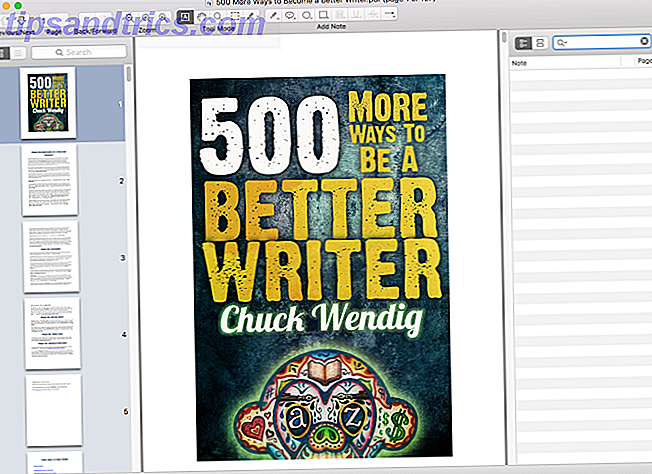
Questo è il mio preferito lettore di PDF di scelta da molto tempo. Ha tutte le caratteristiche principali che ti aspetteresti, incluse alcune personalizzazioni e impostazioni di base da modificare, ed è estremamente leggero e veloce. È tutto il bene dell'anteprima senza le stranezze che mi mettono in difficoltà.
Skim è in realtà progettato tenendo in mente carte accademiche e scientifiche, quindi la sua più grande caratteristica è la capacità di annotare i documenti. È possibile aggiungere e modificare note e evidenziare il testo, che non sembra molto, ma la chiave è l'interfaccia facile da usare che non interferisce mai.
Altre caratteristiche degne di nota includono il supporto per AppleScript e Apple Remote Control, la creazione di "istantanee" di documenti per il controllo di riferimento e di revisione, la visualizzazione di pagine in modalità presentazione con transizioni e altro ancora.
2. Foxit Reader

Foxit Reader è probabilmente il lettore di PDF più popolare attualmente disponibile, battendo anche SumatraPDF (che è il mio lettore preferito di scelta su Windows). Quando lo carichi per la prima volta, capirai perché gli utenti lo adorano così tanto. È carina, funziona, ed è veloce.
Lo elenco come secondo in questo post, ma è un secondo molto vicino. Infatti, a seconda di ciò che ti serve dall'app per la lettura di PDF, Foxit Reader potrebbe essere l'alternativa migliore per te. Viene fornito con un'interfaccia a schede, che è particolarmente utile quando hai a che fare con dozzine di documenti allo stesso tempo.
Se Skim non esistesse, utilizzerei Foxit Reader. Non c'è assolutamente alcun concorso. Potrebbe non offrire molto in termini di personalizzazione, ma l'esperienza di lettura di PDF è di prim'ordine. Altamente raccomandato.
3. Acrobat Reader DC

Tutti hanno utilizzato Acrobat Reader in un punto o in un altro. Come Flash, è gestito da Adobe e, come Flash, ha la reputazione di essere gonfiato, disordinato e pieno di vulnerabilità della sicurezza. Perché Flash ha bisogno di morire (e come si può sbarazzarsi di esso) Perché Flash ha bisogno di morire (e come si può sbarazzarsene) La relazione di Internet con Flash è stata un po 'sdrucciolevole. Una volta, era uno standard universale sul web. Ora, sembra che possa essere diretto al ceppo. Cosa è cambiato? Per saperne di più Ma le cose sono cambiate e Acrobat Reader in realtà non è così male in questi giorni, in particolare su un Mac.
Come con Foxit, Acrobat ha un'interfaccia basata su schede che lo rende ideale per mantenere aperti più documenti. Ma la caratteristica principale di Acrobat è Document Cloud (che è il motivo per cui ora ha "DC" nel suo nome). Con esso, è possibile archiviare i file in modo sicuro sui server Adobe e accedervi da qualsiasi luogo utilizzando qualsiasi app Acrobat Reader, incluse le varianti mobili.
L'aggiornamento alla versione Pro ($ 15 al mese) garantisce inoltre funzionalità extra come la possibilità di cercare il testo nei documenti scansionati, esportando i PDF in vari formati Office 9 Formati file di Office rari Dovete sapere 9 Formati file di Office rari che dovete conoscere hai mai incontrato strani formati di file nella tua suite d'ufficio? Ti forniremo un rapido manuale su tipi di file di ufficio rari ma utili e su cosa puoi utilizzarli. Leggi di più, compilando e firmando moduli su dispositivi mobili e altro ancora.
4. Lettore PDF Haihaisoft

Haihaisoft PDF Reader è un lettore super leggero per coloro che non vogliono campane o fischietti. In un certo senso, è l'esatto opposto di Acrobat Reader. Non cerca di semplificarti la vita e non ha nemmeno un pannello delle preferenze. Carica e visualizza semplicemente documenti PDF (compresi quelli protetti da DRM-X).
E tu sai cosa? Per la maggior parte delle persone va benissimo, e se suona come il tipo di app che vuoi, non permettere a nessuno di convincerti a passare a Foxit o Acrobat. Haihaisoft PDF Reader è per i minimalisti e per coloro che hanno hardware obsoleto che preferiscono il software leggero per motivi di prestazioni.
Haihaisoft PDF Reader dà priorità anche alla sicurezza e alla privacy. Non si connette mai a Internet, nemmeno per controllare gli aggiornamenti. È necessario eseguire manualmente il controllo della versione dal menu.
Soluzioni PDF a pagamento per Mac
Se hai bisogno di un'app che non solo legga, ma che crei e modifichi anche documenti PDF, avrai bisogno di sborsare un bel po 'di soldi per ottenere quello che vale la pena utilizzare. Esistono editor PDF gratuiti, ma tendono ad essere insufficienti in termini di usabilità e qualità. La modifica del PDF è complessa e non vuoi lesinare qui.
iSkysoft PDF Editor costa $ 50 per la versione standard (modifica, annotazione, filigrana, creazione, inserimenti, moduli e conversioni di formato) e $ 100 per la versione professionale (OCR per documenti scansionati, compressione dei file, più opzioni di conversione e protezione con password per i documenti ). Entrambe le versioni hanno una prova gratuita.
PDF Studio è più costoso, costa $ 90 per la versione standard (creazione, scansione, annotazione, moduli, protezione password, filigrana, segnalibri e sommario) e $ 130 per la versione professionale (OCR per documenti scansionati, modifica del testo, redazione del contenuto, firme digitali, divisione e fusione, elaborazione in batch e ottimizzazioni). Entrambe le versioni hanno una prova gratuita.
Per un serio lavoro PDF, non puoi sbagliare con nessuno di questi.
Quale alternativa di anteprima preferisci?
C'è un'altra app che merita una menzione d'onore: Okular. È in realtà uno dei migliori lettori di PDF gratuiti e open source disponibili. 5 Modi facili ed efficaci per modificare documenti PDF su Linux 5 Modi facili ed efficaci per modificare documenti PDF su Linux Come si possono modificare i PDF su un sistema Linux? Bene, potresti pagare per software e supporto di livello commerciale o optare per un'alternativa gratuita. Diamo un'occhiata a cosa c'è là fuori. Leggi di più ma soffre di un enorme problema: è difficile da installare e configurare. Devi installare KDE (usando Homebrew molto probabilmente Installa il software Mac dal terminale con Homebrew Installa il software Mac dal terminale con Homebrew Installa (quasi) qualsiasi app Mac gratis digitando quattro parole e premendo "Invio" Leggi di più) e quindi compila Okular da fonte. Questa è roba avanzata, quindi la gente non techy sta attenta.
E considerando la disponibilità di Skim e Foxit Reader, non mi preoccuperei di sprecare alcuno sforzo con Okular. Skim e Foxit Reader sono facili da usare, gratuiti e amati da molti. Provali se non l'hai già fatto.
Cosa usi per leggere i PDF su Mac? Anteprima è sufficiente o hai optato per un'alternativa? Condividi i tuoi pensieri con noi in un commento qui sotto.



![MiniTube: un modo completamente nuovo per guardare YouTube [Mac e Linux]](https://www.tipsandtrics.com/img/social-media/908/minitube-an-entirely-new-way-watch-youtube.png)